ストーリーボードとタイムラインビュー
ドキュメントウインドウ下部のストーリーボードとタイムラインビューはスライド ショーをオーサリングするためのメインエリアです。これらには 1 つ以上のビジュアルトラックと 3 つまでのオーディオトラックが含まれます。どちらもスライドショーの作成と編集を可能にします。両方のビューを使用してほとんど同じ機能を実行することができま すが、一部のタスクは一方のビューの方が他方よりも簡単です。一度に表示できるビューは1つだけです。2つのビューを切り替えるには、ストーリーボードとタイムラインボタンを使用してください。
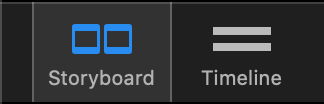
💬
ストーリーボードビューは通常、スライドの追加や並べ替えに使用します。タイムラインビューは、スライドやトランジションの長さを微調整したり、オーディオを編集したりするのに便利です。ストーリーボードとタイムラインの違いについては、ストーリーボードでの作業を参照してください。
💬
3 つのオーディオトラックとビジュアルレイヤーは、垂直方向の画面領域をかなり必要とします。必要な縦方向のスペースを減らしたい場合、例えばステージに使えるスペースを増やしたい場合は、ストーリーボードの左下にあるトラックの折りたたみ/拡大ボタンを使います。
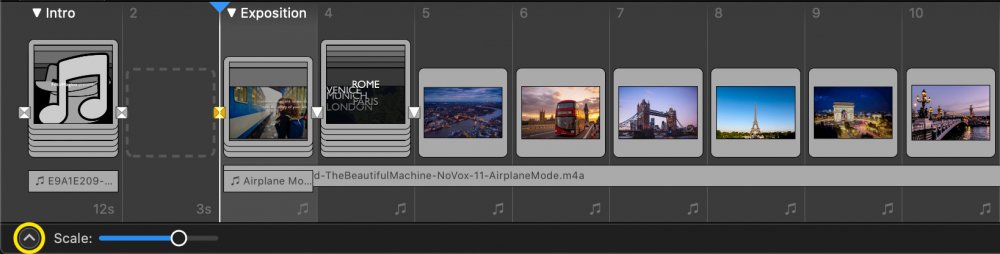
コンテンツの追加
スライドショーに新しいコンテンツを追加するには、いくつかのオプションがあります:
- からメディアファイルをドラッグ&ドロップします。 メディア・ブラウザ サイドバー
- Finderからメディアファイルをドラッグ&ドロップ
- サイドバーのスニペットブラウザからsnippetsをドラッグ&ドロップしてください。詳細は スニペットの使用
- からコマンドを選択する。 Insert サブメニュー Slideshow メニュー
コンテンツのアレンジ
素晴らしいストーリーを語るには、良い画像を適切な順序で並べることが重要です。コンテンツを並べ替えるには
- レイヤーまたはオーディオトラックをクリックして選択します。選択されると、それらは青くハイライトされます。
- 背景をクリックし、複数のアイテムにまたがる長方形をドラッグして複数選択を行う。
- 最初の項目をクリックして複数選択し、次に ⇧ キーを押し、最後の項目をクリックする。
- を押して選択範囲を広げます。 ⌘ キーを押しながら別の項目をクリックする。
- 選択したアイテムを新しい場所にドラッグします。
- オーディオトラックの左端または右端をドラッグして、オーディオトラックのライフタイムを変更します。
- を押して選択した項目を削除します。 ⌫ キーを押すか Delete から Edit menu。
項目をダブルクリックすると、オプション・サイドバーが表示され、選択した項目のパラメータを編集できます。
💬
を押すことで、連続しない選択も可能です。 ⌘ キーを使用します。これは、コンテンツを並べ替えたり、複数のアイテムを一度に編集したりするのに役立ちます。
💬
連続しない選択項目をストーリーボードの新しい場所にドラッグすると、ドラッグした項目が連続して挿入されます。
オーディオトラック
FotoMagicoには3つの専用オーディオトラックがある:
- 音楽
- アンビエンス・エフェクト
- ナレーション
Audio サブメニューの Play メニューからコマンドを選択すると、各トラックをミュートできます。そうすることで、録音されたナレーションでスライドショーを作成することができます。
ナレーションを録音するには、Slideshow メニューから Record Narration Assistant... を選択します。詳細については、ナレーションアシスタントを参照してください。
💬
3つのオーディオトラックは、音楽、アンビエンス効果、ナレーションに使われることになっていますが、3つのオーディオトラックのどれかに音楽コンテンツを入れることを妨げるものはありません。
タイミング情報
プレイヘッド
▶︎ ボタンを押すと、再生ヘッドが再生開始位置を示します:
- ストーリーボードの任意のスライドをクリックして再生ヘッドを移動します。
- プレイヘッドを移動するには、青い三角形をクリックし、新しい位置までドラッグします。
- を押して再生ヘッドを1スライド移動させます。 ← または → キーだ。
- を押して、再生ヘッドを前または次のチャプターの先頭に移動する。 ⌥+← キーまたは ⌥+→ キーだ。
💬
スペースキーを押すと、現在の再生ヘッド位置からスライドショーがプレビューされます。
💬
再生ヘッドの青い三角形をクリックし、スライドショーをスクラブするためにドラッグを開始します。そうすることで、アニメーションやトランジションをスローモーションでプレビューし、すべてが正確に行われているかどうかを評価することができます。
